Google Chrome: Lesezeichen importieren
Sie haben Ihre Lesezeichen gesichert und möchten Sie nun in Google Chrome wiederherstellen? Wir zeigen Ihnen, wie das geht.
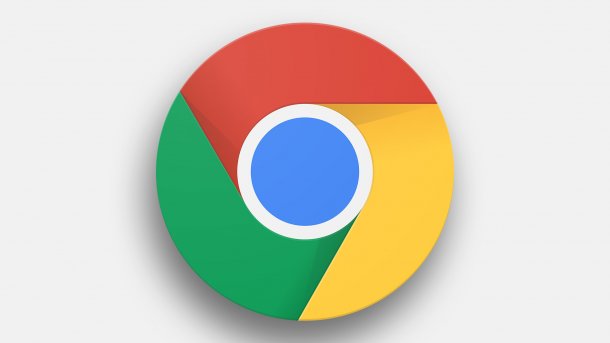
- Cornelia Möhring
Wenn Sie Ihre Lesezeichen als HTML-Datei gesichert haben, können Sie sie ganz einfach in Google Chrome importieren. Dazu ist es egal, ob die Lesezeichen aus Google Chrome oder einem anderen Browser stammen. Hier finden Sie eine Anleitung zum Export von Lesezeichen aus Google Chrome.
Ein Pluspunkt von Google Chrome: Im Gegensatz zum Lesezeichen-Import nach Firefox werden Ihre aktuellen Lesezeichen nicht überschrieben. Stattdessen werden Ihre importierten Lesezeichen im Ordner "Importiert" gespeichert.
Lesezeichen in Google Chrome importieren
Folgen Sie unserer Schritt-für-Schritt-Anleitung oder schauen Sie sich die Kurzanleitung an.
Lesezeichen nach Google Chrome importieren (5 Bilder)
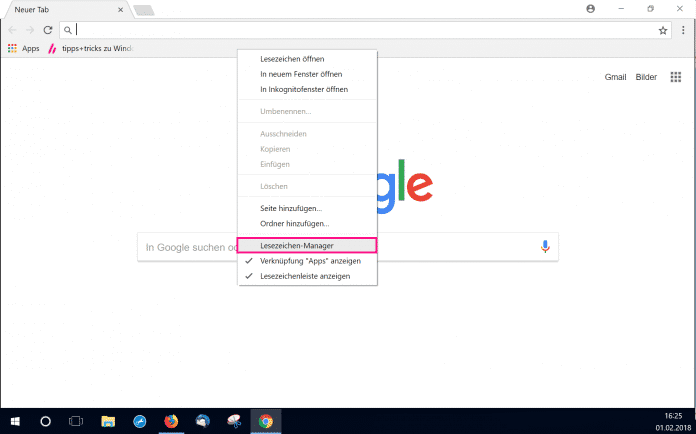
1. Schritt:
Kurzanleitung
- Öffnen Sie Google Chrome und klicken Sie mit der rechten Maustaste auf die Lesezeichen-Leiste. Wählen Sie dann den "Lesezeichen-Manager" aus.
- Klicken Sie auf die drei Punkte rechts in der Mitte.
- Wählen Sie dann "Lesezeichen importieren" aus.
- Es öffnet sich ein neues Fenster. Navigieren Sie sich zum Speicherort Ihrer HTML-Lesezeichendatei. Wählen Sie Ihre Datei aus und klicken Sie auf "Öffnen".
- Ihre importierten Lesezeichen finden Sie nun direkt in der Lesezeichen-Leiste. Dort befinden Sie sich im Ordner "Importiert".
- Aus dem Ordner "Importiert" können Sie die gespeicherten Websites und Ordner ganz einfach per Drag&Drop in die eigentliche Leiste verschieben.
(como)